
Garmins LiveTrack og hendelsesregistrering
Har du noen hjemme som er bekymret når du er på løpetur, eller vil du av en eller annen grunn at noen skal kunne følge med på kartet når du trimmer? Vi ser litt på Garmins løsninger for LiveTracking og hendelsesregistrering. Vi ser på oppsett i appen og gjør en liten test av hvordan det fungerer.
Det kan være mange grunner til at du vil sette opp LiveTrack i Garmin Connect-appen din. Den viktigste og vanligste årsaken er nok at pårørende gjerne vil ha mulighet til å følge med på hvor du er. Når det gjelder hendelsesregistrering, så vil bruksområdet helt sikkert handle om sikkerhet. Ønsker du at noen skal få beskjed dersom du faller når du er ute og trener?
I denne artikkelen skal vi sette opp LiveTrack og hendelsesrapportering i Garmin Connect-appen, og vi drar ut på en aldri så liten test for å se hvordan det fungerer. Både oppsettet og testen kan du se i filmen nedenfor, men vi har også en trinnvis forklaring på oppsettet lenger ned i denne saken.
Se video: LIVE track og hendelsesrapportering
Hvordan få disse funksjonene til å fungere?
Først og fremst må du ha appen Garmin Connect lastet ned på telefonen din. Vi kan også legge til at enheten din må være koblet til telefonen og appen. I tillegg må du ha telefonen med deg på tur, og mobilsignalene må være tilstrekkelige. Du må også gjøre nødvendig oppsett i appen, noe vi går gjennom i denne artikkelen.
NB! Med kommende oppdateringer i appen, kan fremgangsmåten bli endret.
1. Legge til en nødkontakt
- Trykk på de tre prikkene nederst i appen
- Velg deretter punktet "Sikkerhet & Sporing"
- Trykk på "SIkkerhetsfunksjoner" og "Start oppsett"
- Legg inn dine opplysninger og trykk "Neste"
- Trykk "Legg til nødkontakter"
- Deretter tre prikker øverst til høyre
- Velg en telefonkontakt eller legg inn manuelt og trykk "Ferdig" og "OK"
- Klikk sirkelen for å velge kontakten
- Trykk "Fullfør oppsett"
2. Sette opp LIVE track
- Trykk på de tre prikkene nederst i appen
- Velg deretter punktet "Sikkerhet & Sporing"
- Trykk "LiveTrack"
- Les teksten og godkjenn med "Blå knapp"
- Aktivér "Vis bane" og velg om du vil ha automatisk start. Hvis du vil det, blir du bedt om å oppgi hvordan meldingen skal sendes, og til hvem. Trykk deretter på "Automatisk start" en gang til for å aktivere knappen.
3. Sjekk klokkeinnstillingene dine
- Hold inne menyknappen på klokka
- Bla til "SIkkerhet & Sporing"
- Velg "Hendelsesregistrering"
- Sjekk at aktivitetene dine er grønne og på
Du er nå klar for å trene med LIVE track og hendelsesregistrering aktivert. Dersom du har valgt automatisk start, blir det sendt en melding til kontakten din hver gang du starter en GPS treningsøkt.
Hvordan fungerer det?
Etter vår test kan vi konkludere med at LIVE track fungerte uten problemer. En epost ble sendt til kontakten noen få sekunder etter start. Lenken kunne åpnes i nettleser, og kontakten kunne følge med på løperens bevegelse i sanntid. Vi testet dette i Oslo, på et sted med god mobildekning. Med dårligere signaler må man også regne med mer upresis tracking.
Hendelsesregistrering krever nok et fall av en viss "alvorlighetsgrad". Undertegnede klarte i hvert fall ikke å få et planlagt fall til å utløse en hendelsesregistrering. Da jeg testet ved å ta klokken av for å kaste den i gresset, ble det sendt et varsel til kontakten. Man får da 15 sekunder på å avbryte sending. Rekker man ikke det, kan man automatisk sende en "Jeg er OK"-beskjed.

En epost ble sendt til nødkontakten da klokka gikk i bakken.
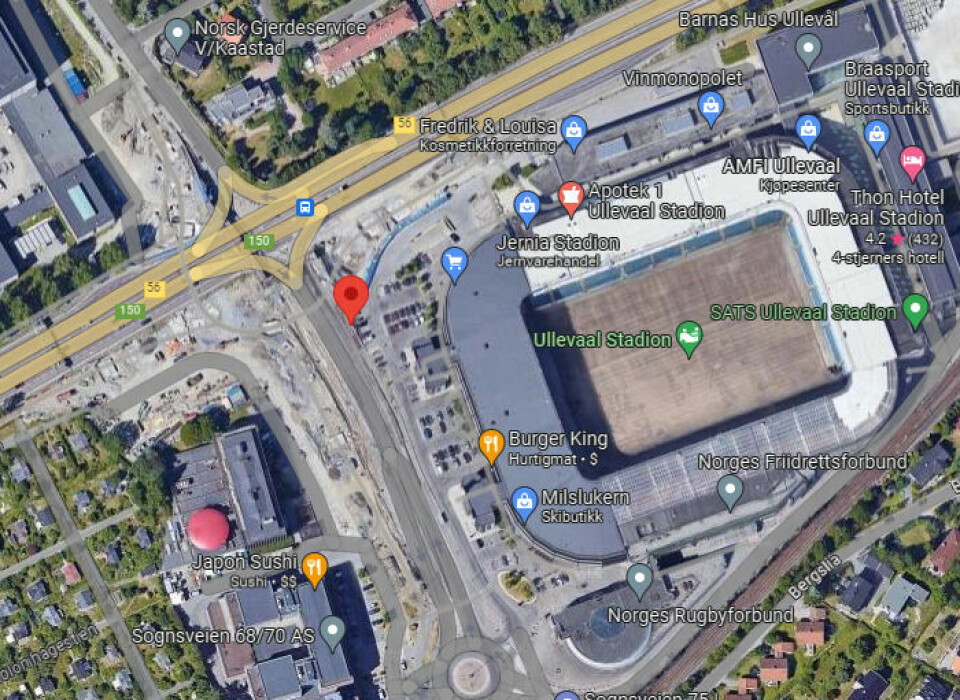
Et klikk på linken i hendelses-eposten åpner korrekt posisjon for der hendelsen oppstod.
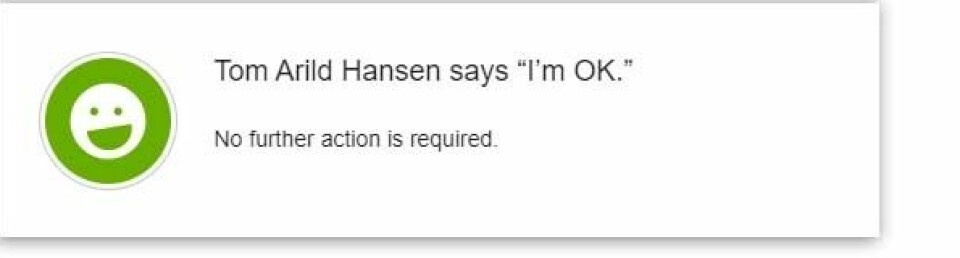
Kjekt å kunne sende denne beskjeden for å roe ned pårørende.
Du kan lese mer om Garmins hendelsesregistrering her og LIVE track her.



















